发布时间:2022-04-24 15: 58: 31
品牌型号:联想GeekPro 2020
系统: Windows 10 64位专业版
软件版本: portraiture 3.5.6
ps中人像磨皮用什么工具?可以直接使用磨皮插件一键磨皮,也可以通过ps自带的高斯模糊、修复画笔工具进行手动磨皮。PS人像磨皮有哪几种方法?最简单的是使用磨皮插件自动磨皮,复杂一点的可采用图层蒙版+高斯模糊的方法。
一、ps中人像磨皮用什么工具
ps的人像磨皮工具包括磨皮插件、模糊滤镜、修复画笔工具等,使用起来各有优缺点:
1.磨皮插件,比较常用的是portraiture,适合用于皮肤与头发的区域磨皮,其优点是无需手动抠图,就可以智能识别皮肤与头发区域,塑造自然的磨皮效果。另外也内置对比度、亮度、暖色等参数,可灵活调整图片的色调、亮度细节。

2.修复画笔工具,常用于较为明显的皮肤瑕疵,比如斑点,痘痘等,需要通过复制其他皮肤源来修复,如果皮肤有大片瑕疵,修复效果就比较一般。
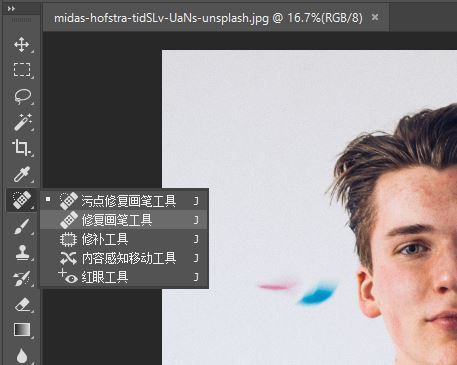
3.高斯模糊滤镜,如果只想平滑部分区域,如皮肤区域,需先抠图或添加图层蒙版,然后针对选区或蒙版应用高斯模糊滤镜。
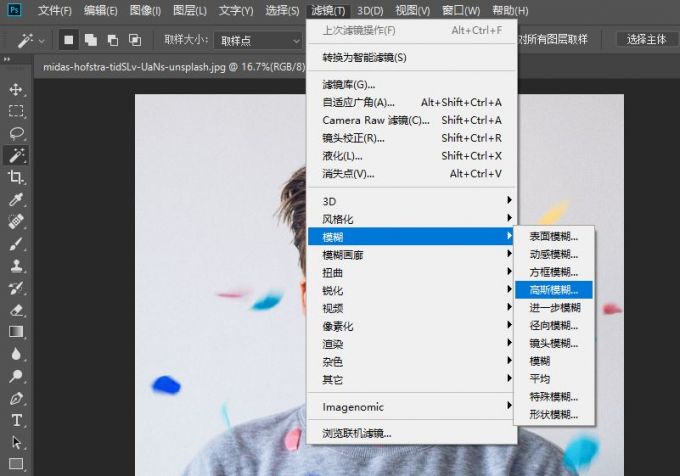
二、PS人像磨皮有哪几种方法
PS人像磨皮的方法有很多,常用的是图层蒙版+高斯模糊,以及使用磨皮插件的方法。其他的如使用修复画笔,通道等方法,操作会比较繁琐。
运用高斯模糊滤镜前,需要为图片添加图层蒙版,然后再使用白色画笔将皮肤区域涂抹成白色,使其不被蒙版遮盖。
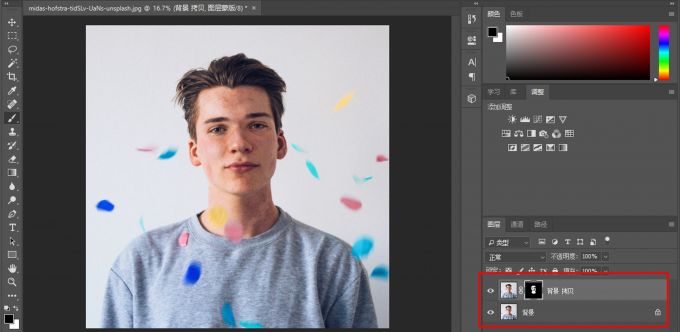
绘制好蒙版后,选中包含蒙版的图层,应用高斯模糊滤镜,为所选的皮肤区域添加磨皮效果。高斯模糊法的效果主要取决于蒙版绘制的细致度,需要花费较多精力绘制蒙版。
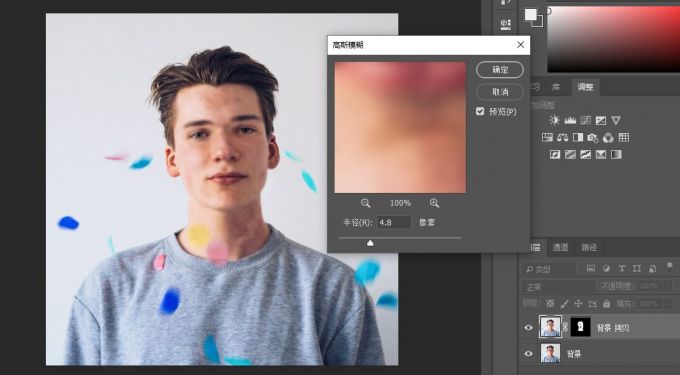
2.磨皮插件法
如果想更加快速、轻松地进行人像磨皮,建议使用磨皮插件,比如示例所用的portraiture。无需进行抠图或添加蒙版操作,portraiture可自动完成皮肤、头发等区域的识别,并能按照设定的平滑程度自动为图片添加磨皮效果。

Portraiture不仅提供了自动添加磨皮功能,也提供了可灵活调整的平滑、肤色蒙版、突出显示参数,我们可根据实际需要调整参数的数值,以获得更加理想的磨皮效果。
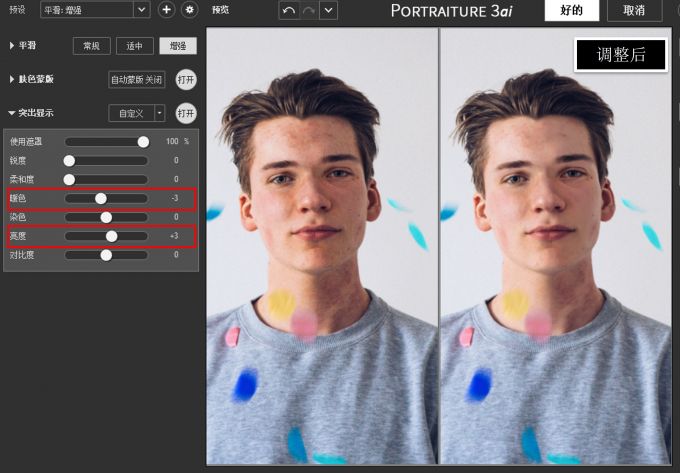
三、portraiture可以保存调整参数吗
Portraiture可以自行调整参数以满足不同人像磨皮的需求,那么,如果某些参数调整效果比较满意的话,可以保存下来吗?
当然可以!我们可以通过添加预设的方式,将所需的参数数值保存下来,成为新的预设,供下一次使用。

Portraiture的预设保存功能,可自由设定预设的名称、创建新群组以及选择参数项目,比如,如果我们只想保留突出显示参数,可将其他两个参数项的勾选去掉。保存后的新预设,可在预设菜单中调用。

四、小结
以上就是关于ps中人像磨皮用什么工具,PS人像磨皮有哪几种方法的相关内容。ps人像磨皮可使用磨皮插件、高斯模糊滤镜、修复画笔等工具,相对而言,磨皮插件,如portraiture等,操作起来会更简单,可避免繁琐的人工抠图、人工选取复制源等操作。
展开阅读全文
︾